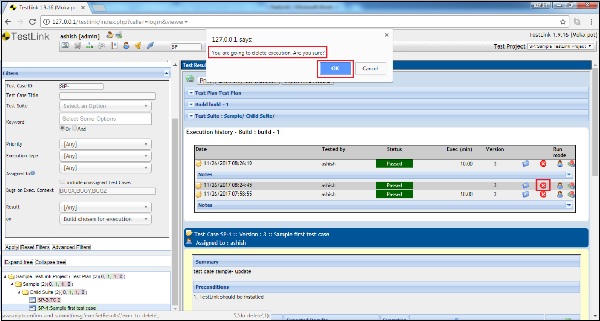TestLink - Eksekusi Uji
Eksekusi uji adalah proses mengeksekusi kode dan membandingkan hasil yang diharapkan dan yang sebenarnya.
Status Tes
Secara default, kasus uji tetap dalam status Tanpa Proses. Setelah status ditetapkan ke kasus uji, status tidak dapat dikembalikan ke status tanpa Jalankan.
Sebuah kasus uji dapat diberikan hasil sebagai Lulus, Gagal atau Diblokir. TestLink mendukung untuk menetapkan hasil ke langkah pengujian individu juga. Anda dapat menetapkan status Lulus, Gagal, atau Diblokir di setiap langkah kasus uji.
Passed - Jika test case atau step cocok dengan hasil yang diharapkan, maka akan ditandai Lulus.
Failed - Ketika kasus uji atau langkah menyimpang dari hasil yang diharapkan, itu ditandai sebagai Gagal.
Blocked - Ketika kasus uji atau langkah tidak dapat dijalankan karena masalah yang belum diselesaikan, itu ditandai sebagai Diblokir.
Masukkan Hasil Tes
Setelah kasus uji atau langkah uji dijalankan, hasilnya harus ditetapkan ke sana.
Langkah-langkah berikut harus dilakukan saat memasukkan hasil tes -
Step 1 - Pergi ke Eksekusi Tes → Tes Eksekusi atau Kasus Tes yang Ditugaskan kepada Saya seperti yang ditunjukkan di bawah ini.
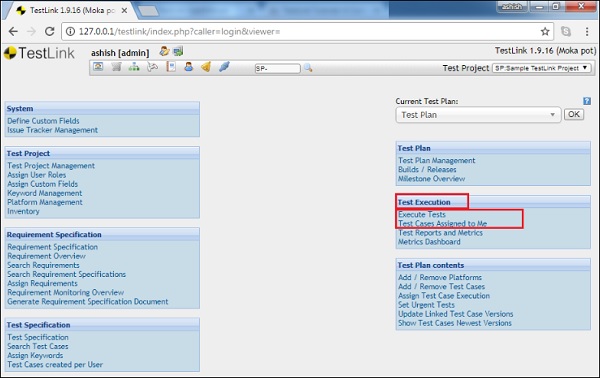
Step 2- Pilih kasus uji dari panel kiri. Ini menampilkan semua detail dan langkah dari kasus uji.
Step 3- Pada tahap test terdapat kolom Catatan Eksekusi dan Hasil. Setelah eksekusi, Anda dapat memasukkan komentar sebagai Catatan Eksekusi.
Step 4 - Pilih Hasil sebagai Lulus, Gagal atau Diblokir.
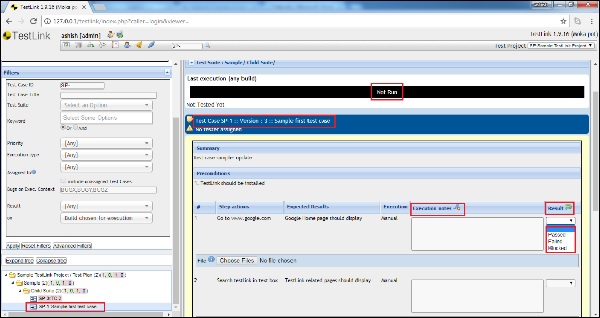
Anda juga dapat melampirkan gambar atau file screenshot sebagai artefak untuk mendukung pemilihan hasil.
Step 5 - Di bagian Catatan / Deskripsi yang ada di bawah ini, masukkan komentar keseluruhan untuk eksekusi kasus uji.
Step 6- Di sisi kanan Catatan / Deskripsi, Durasi eksekusi (min) ada. Masukkan jumlah menit yang dihabiskan saat menjalankan kasus uji ini.
Step 7- Di bawah kotak teks Durasi Eksekusi, tiga ikon hadir untuk memilih status hasil keseluruhan untuk kasus uji. Ikon Lulus, Gagal dan Diblokir dari kiri ke kanan.
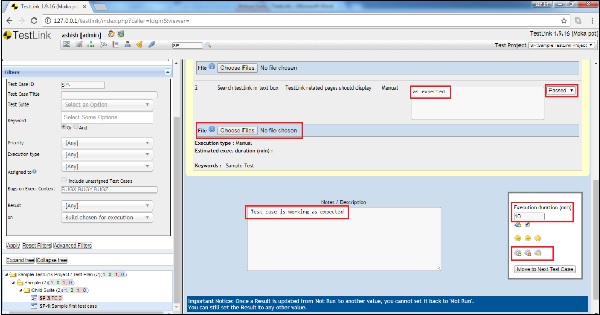
Setelah pemilihan, hasil keseluruhan diperbarui dengan semua iterasi eksekusi.
Step 8- Klik ikon Cetak untuk melihat hasil eksekusi mendetail. Simbol tersebut ada di kolom Run Mode di paling kanan seperti yang ditunjukkan di bawah ini.
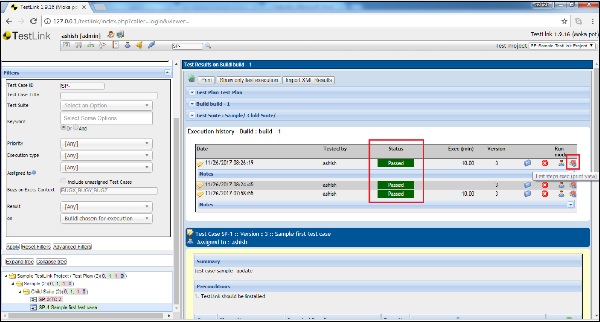
Ini membuka jendela baru dengan detail eksekusi dan komentar secara bertahap seperti yang ditunjukkan di bawah ini.
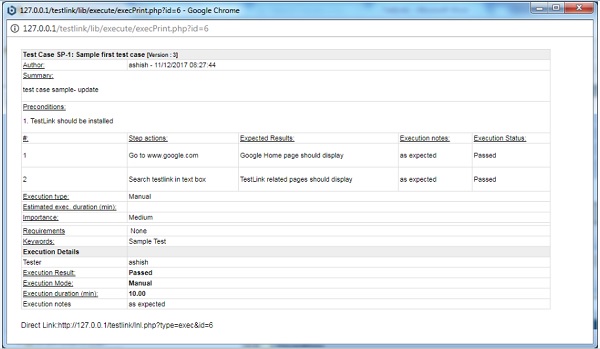
Hapus Eksekusi
Anda dapat menghapus hasil eksekusi dengan mengklik simbol merah hapus sebagai X, ada di kolom Mode Jalankan.
Ini membuka pop-up konfirmasi untuk menghapus. Klik tombol OK.